Windowsで機能の使用や機能の制限に問題が発生している場合は、「Deployment Image Servicing and Management(DISM)」ツールを使用して修復する必要があります。この記事では、DISMツールを使用してWindowsを修復する方法をいくつか紹介します。
DISMとは何ですか?
Deployment Image Servicing and Management(DISM)ツールは、Windows回復環境、Windows PE、Windowsインストーラーなどのシステムイメージを変更、修復、および作成するために使用できるコマンドラインツールです。このツールは、Windows7およびWindowsServer 2008 R2で導入されました。これらのツールは、オンラインのWindowsインストールイメージ(つまり、ユーザーが実行しているイメージ)またはフォルダーまたはWIMファイル内のオフラインイメージでサービスタスクを実行できます。
Windowsエラーの原因は何ですか?
さまざまな理由により、Windowsオペレーティングシステムで機能の維持に問題が発生する場合があります。いくつかの理由は
- 破損したシステムレジストリファイル:Windowsオペレーティングシステムを使用している場合、システム内に破損したファイルが含まれていることがよくあります。時間の経過とともに、レジストリファイルも破損する可能性があります。これが発生すると、システムレジストリが脅かされ、複数のクラッシュが発生します。
- 悪意のあるソフトウェア-Windowsオペレーティングシステムにサードパーティのソフトウェアをダウンロードすると、一部のソフトウェアに突然広告が表示されるアドウェアが含まれている場合や、一部のソフトウェアがウイルスを引き起こしてシステムに深刻な損傷を与える場合があります。
- 整理されていないドキュメント:Windowsオペレーティングシステムは、少量のファイルを保存し、メモリのギャップに収まるようにします。したがって、時間の経過とともに、これらの整理されていないファイルは頻繁にクラッシュする傾向があります。
Windowsオペレーティングシステムを修復するには、DISMツールを実行し、以下の方法に従う必要があります。
DISMツールを使用してWindows10を修復する方法は?
ここでは、Windows10を修復して問題なく使い続けることができるDISMツールの使い方を紹介します。
DISMツールは、破損した.wimファイルをクリーンアップして修復します。
1. [ヘルスの確認]、[ヘルスのスキャン]、[ヘルスの復元]オプションを使用して、Windowsを修復します。
DISMツールを使用する場合、次の3つの手順でWindows10を修復できます。
動作状態の確認、動作状態のスキャン、動作状態の復元を行います。これらのXNUMXつの手順で、ウィンドウを修復できます。
1.1ヘルスチェックを使用してエラーをチェックします
- スタートメニューを開いて、CMD。
- コマンドプロンプトを右クリックして、"管理者として実行"。
- これにより、管理者権限を持つコマンドプロンプトが開きます
- コマンドプロンプトで– DISM /オンライン/クリーンアップ-画像/ CheckHealth このコードを入力し、次に、Enterキーを押します。
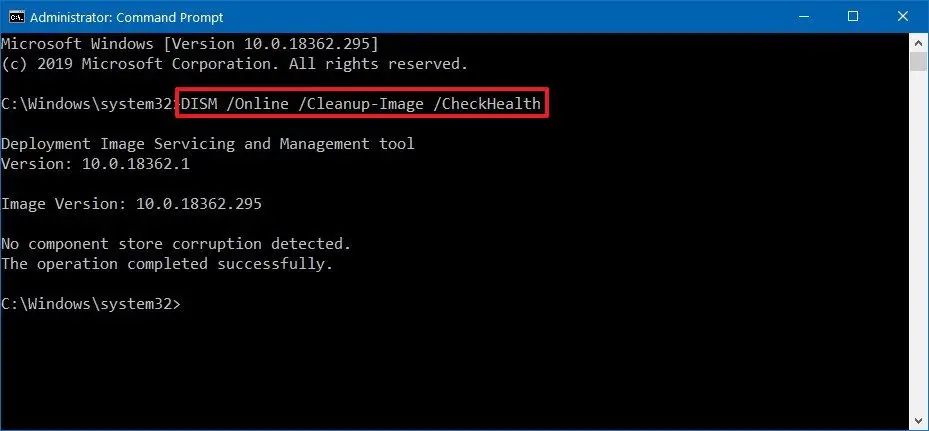
これで、Windows1oでデータの破損を修復する必要があるかどうかがチェックされます。
1.2スキャンヘルスを使用してエラーをチェックする
これで、オペレーティングシステムの高度なスキャンを実行する場合は、ScanHealthオプションを使用してDISMを実行できます。
手順は次のとおりです
- スタートメニューを開き、cmdと入力します。
- コマンドプロンプトを右クリックし、[管理者として実行]をクリックします。
- これにより、管理者権限を持つコマンドプロンプトが開きます
- コマンドプロンプトでこのコードを入力します-DISM /オンライン/クリーンアップ-画像/ ScanHealth そして、Enterキーを押します。
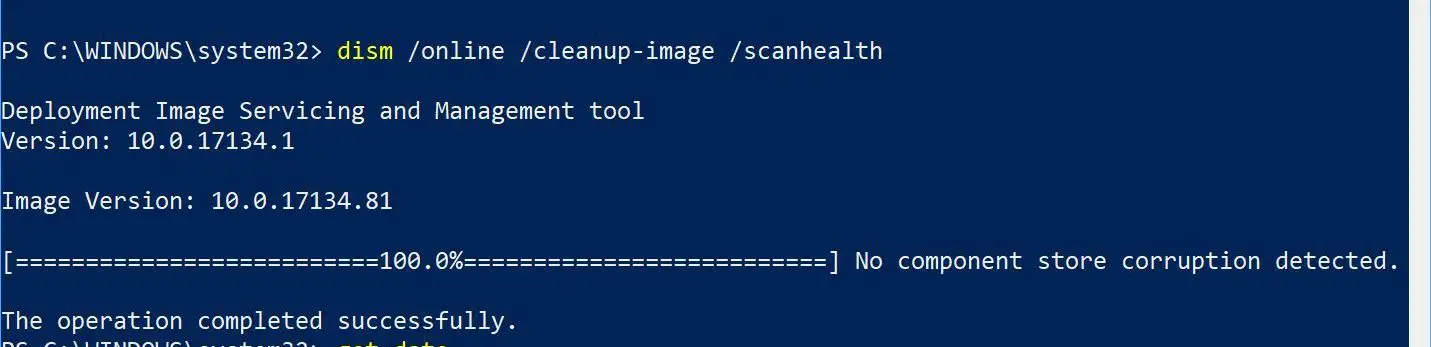
その後、システム内のファイルを修復する必要があるかどうかを確認するのに少し時間がかかります。
1.3ヘルスの復元を使用してエラーを修正する
このオプションを使用すると、オペレーティングシステムでエラーが検出され、自動的に修復されます。
手順は次のとおりです
- スタートメニューを開いて、CMD。
- コマンドプロンプトを右クリックして、"管理者として実行"。
- これにより、管理者権限を持つコマンドプロンプトが開きます
- コマンドプロンプトで– DISM /オンライン/クリーンアップ-画像/ RestoreHealthこのコードを入力し、次に、Enterキーを押します。
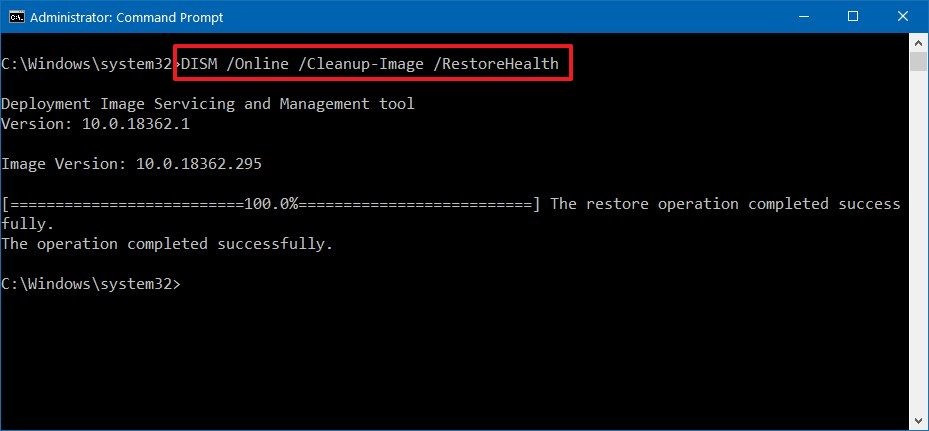
これにより、オペレーティングシステムに破損したデータがあるかどうかが検出され、問題の解決策が見つかります。スキャンが完了すると、DISMはWindows Updateサーバーに接続し、オペレーティングシステムで破損している必要なファイルをダウンロードします。
2.WIMイメージとESDイメージを使用してWindows10を修復します
これで、Windows Updateでエラーが発生した場合は、別のソースを使用して「ソース" オプションファイルを修復するための別の画像。
このためには、別のコンピューターにinstall.wimまたはinstall.esdファイルまたはISOファイルが必要です。また、ファイルのソースがオペレーティングシステムファイルと使用しているWindows10の言語と一致していることを確認してください。
現在の最善の方法は、Windows10のISOイメージをダウンロードすることです。
2.1insall.wimを使用する
ISOファイルをダウンロードするには、以下の手順に従ってください
- このリンクからツールをダウンロードします メディア作成ツール
- 今クリックMediaCreationTool1xxxx.exe アプリケーションを開きます。
- 開いたら、「別のPCで使用するためのインストールメディア(USBフラッシュドライブ、DVDまたはISOファイル)を作成します。 オプション。
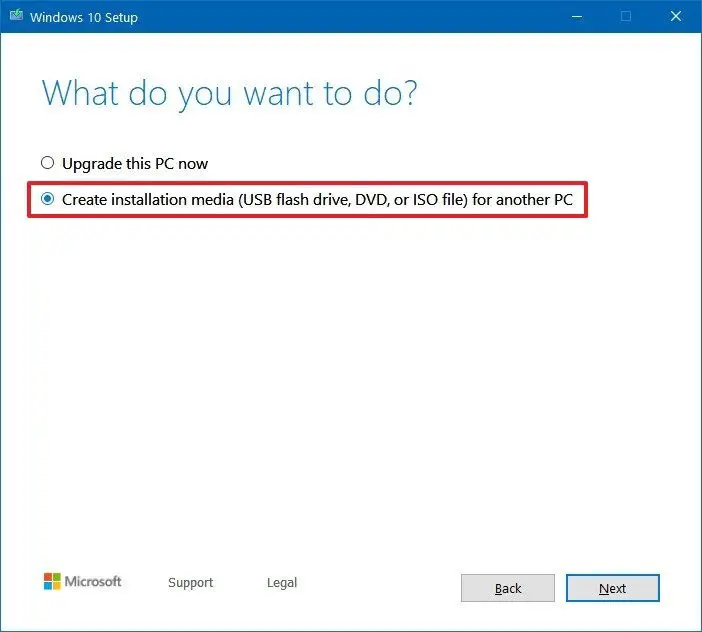
- クリック次の一歩、見つかるまでISOファイルオプション。
- ISOファイルオプションを選択し、「次へ」をクリックします。
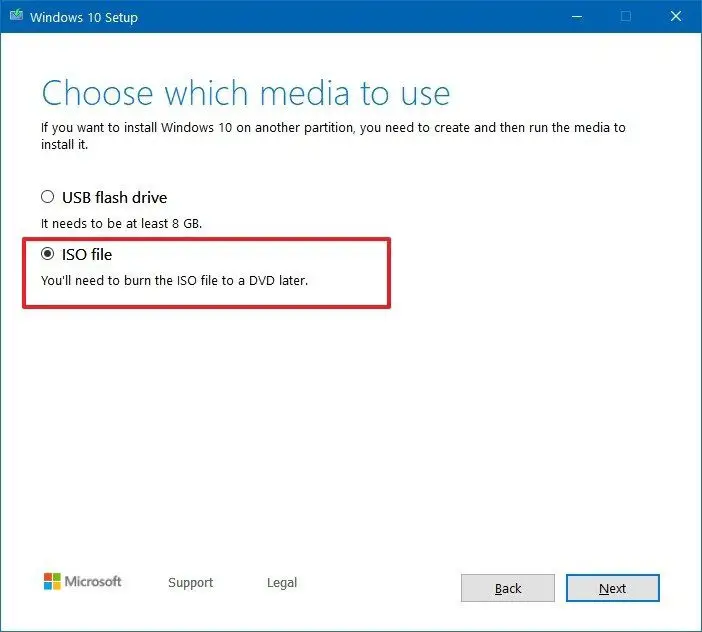
- 次に、保存するISOファイルの場所を選択します。
- 次に、[保存]をクリックします。
- 次に、ファイルの場所をクリックし、[完了]をクリックします。
- ISOファイルをダブルクリックしてイメージをマウントします。
- イメージがインストールされているドライブに注意してください
イメージをインストールしたので、ソースオプションを指定したDISMを使用してWindows10を修復できます。
次のように進めます
- スタートメニューを開いて、CMD。
- コマンドプロンプトを右クリックして、"管理者として実行"。
- これにより、管理者権限を持つコマンドプロンプトが開きます
- タイプ
DISM /Online /Cleanup-Image /RestoreHealth /Source:(The drive in which your iso file is mounted):sourcesinstall.wimそしてEnterを押します
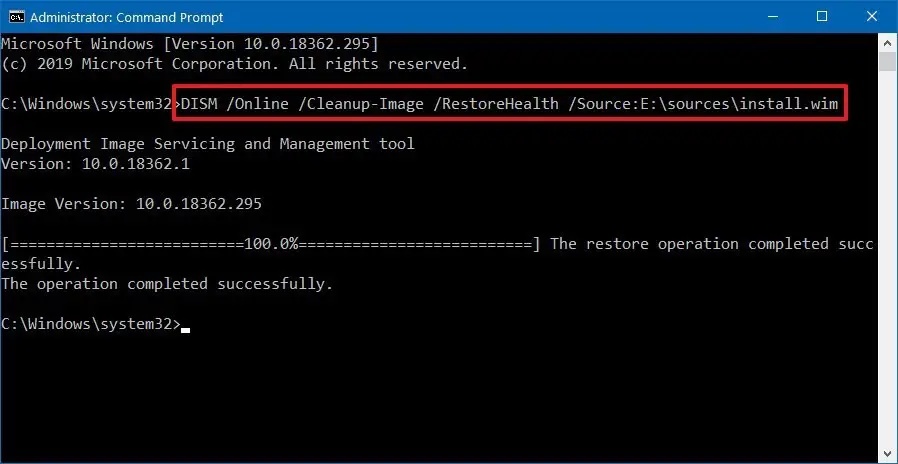
このコマンドはエラーをチェックし、自動的に修正します。
2.2install.esdを使用する
install.esdイメージがある場合は、この手順に従うことができます。
- スタートメニューを開き、cmdと入力します。
- コマンドプロンプトを右クリックし、[管理者として実行]をクリックします。
- これにより、管理者権限を持つコマンドプロンプトが開きます
- タイプDISM /オンライン/クリーンアップ-イメージ/ RestoreHealth /ソース:( install.esdが配置されているパス)SourcesInstall.esdそして、Enterと入力します。
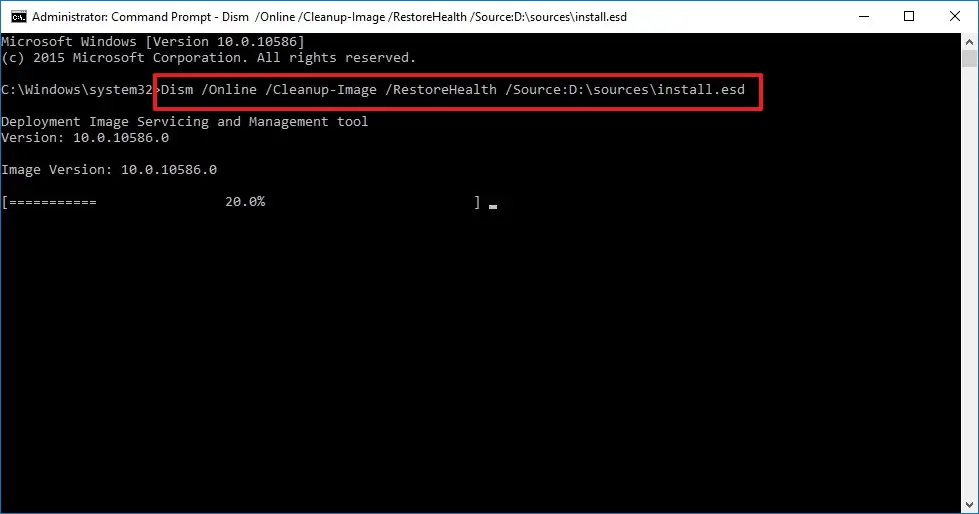
この操作が完了すると、DISMはオペレーティングシステムのすべてのエラーを修復します。
3.SFCを実行して修復します
Windows 10を修復する別の方法は、SFCスキャンを実行することです。これを行う手順は次のとおりです。
- スタートメニューを開き、次のように入力しますコマンド。
- コマンドプロンプトを右クリックし、[管理者として実行]をクリックします。
- これにより、管理者権限を持つコマンドプロンプトが開きます
- 入るSFC / スキャンノウ そしてEnterを押します
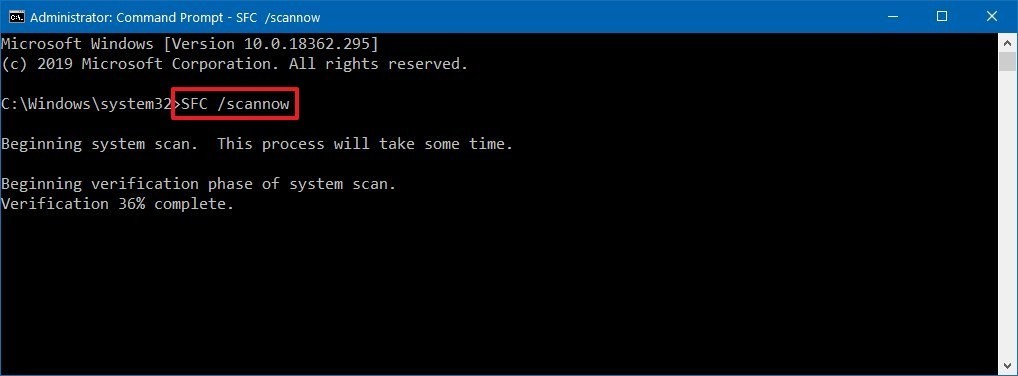
- この操作を10回続けると、SFCはエラーをチェックし、ローカルイメージ内のファイルでシステムファイルを修復して、WindowsXNUMXの状態を復元します。
結論
これらはDISMを使用してWindows1oを修復する最良の方法。エラーを修正する手順を明確に理解して実装していただければ幸いです。
問題が解決しない場合、または手順の理解や実行に問題がある場合は、以下にコメントしてください。





